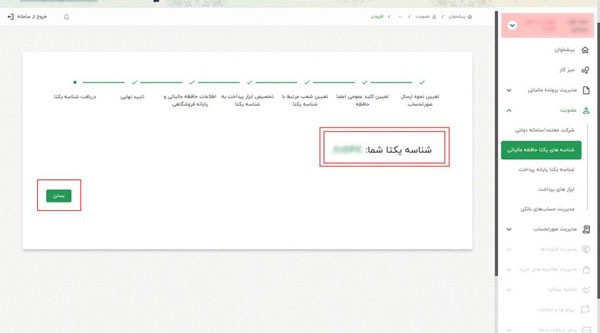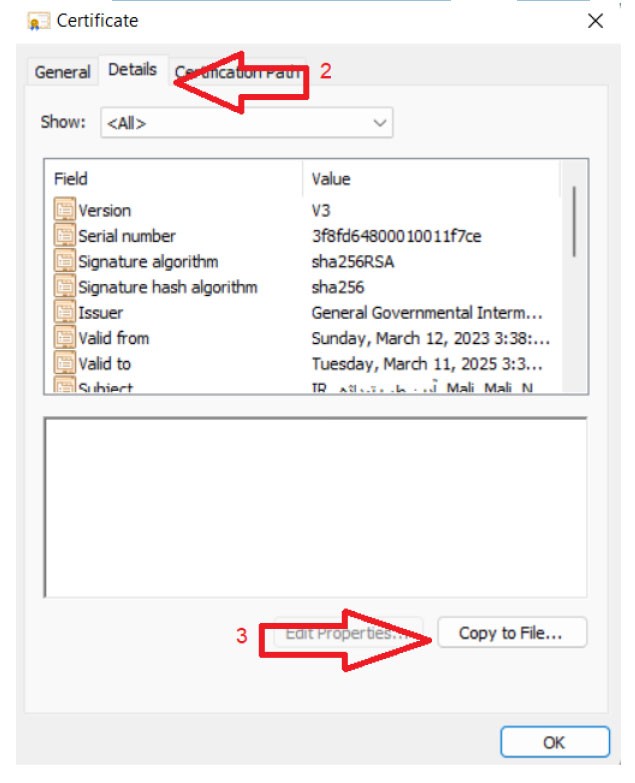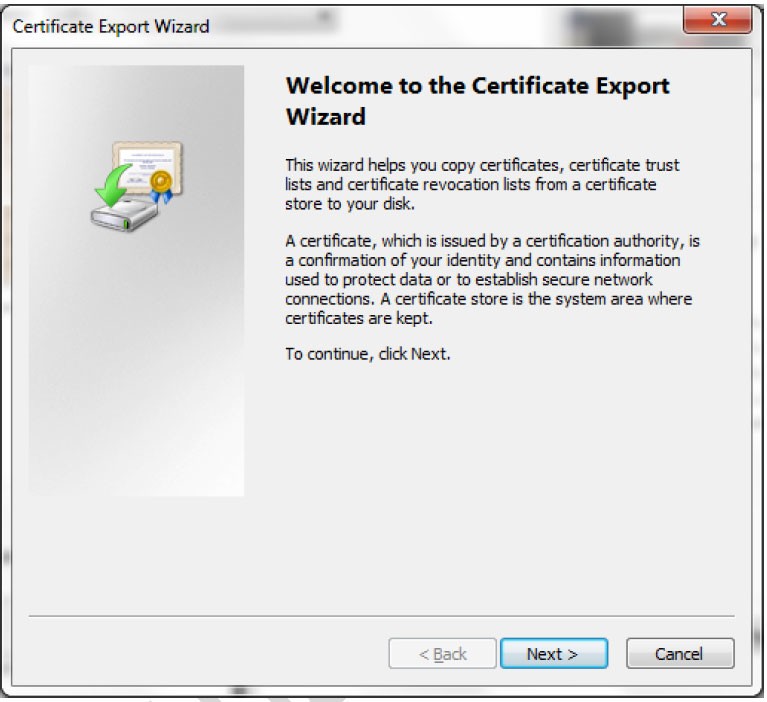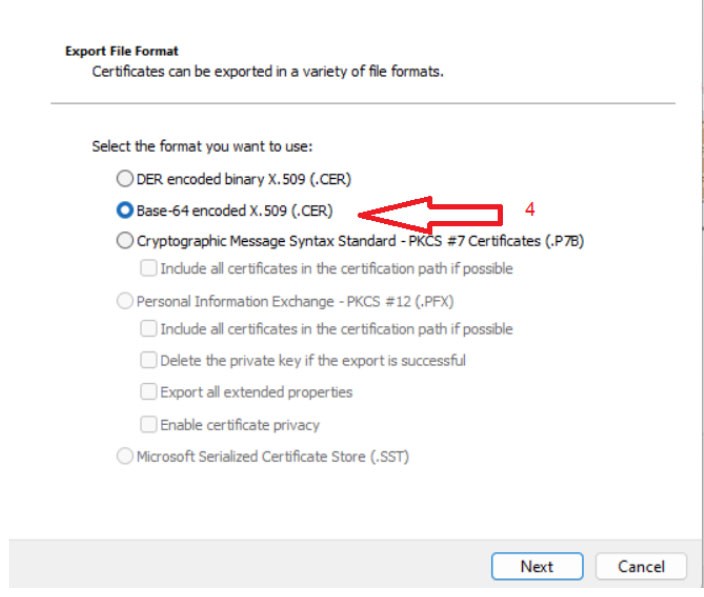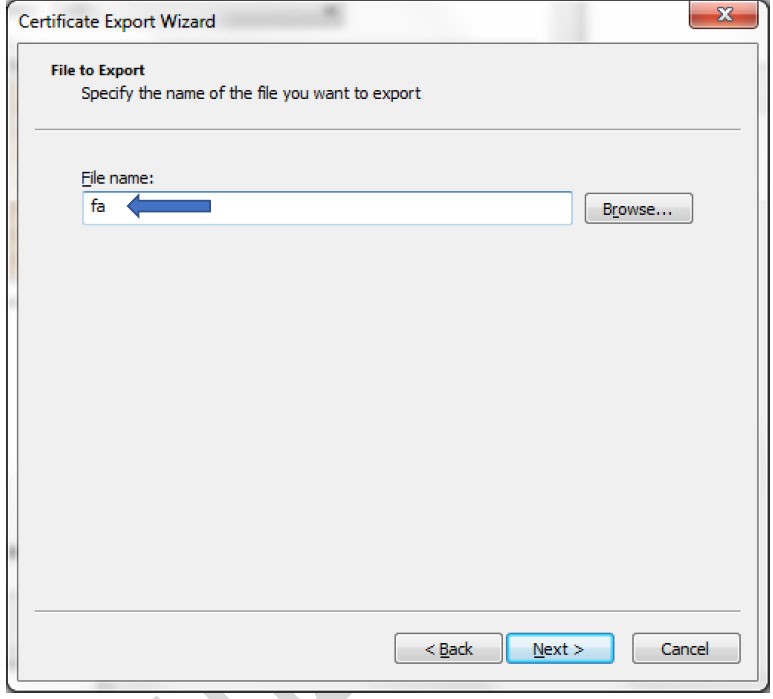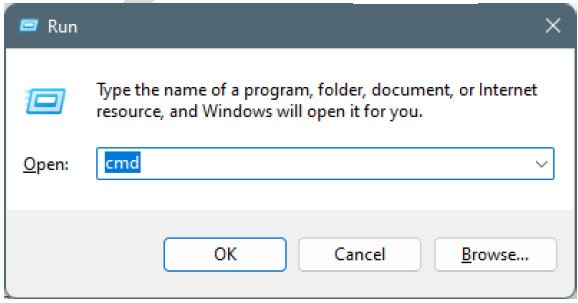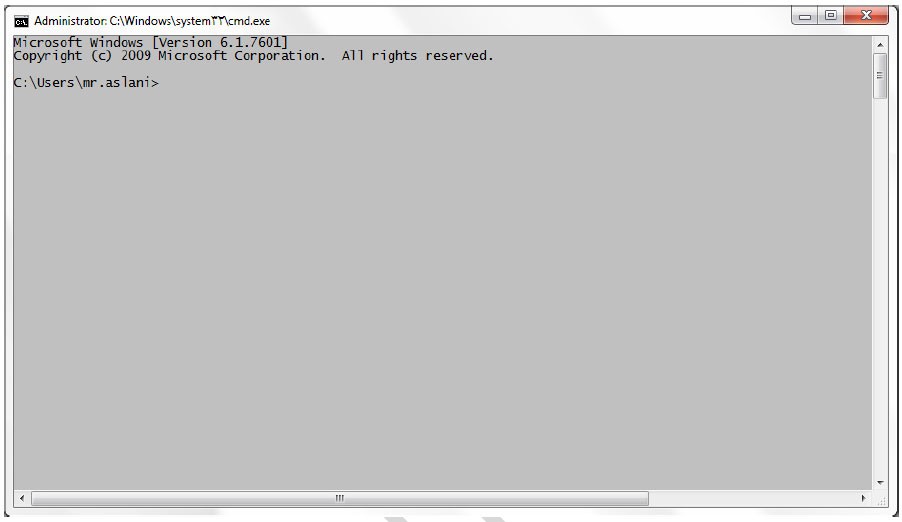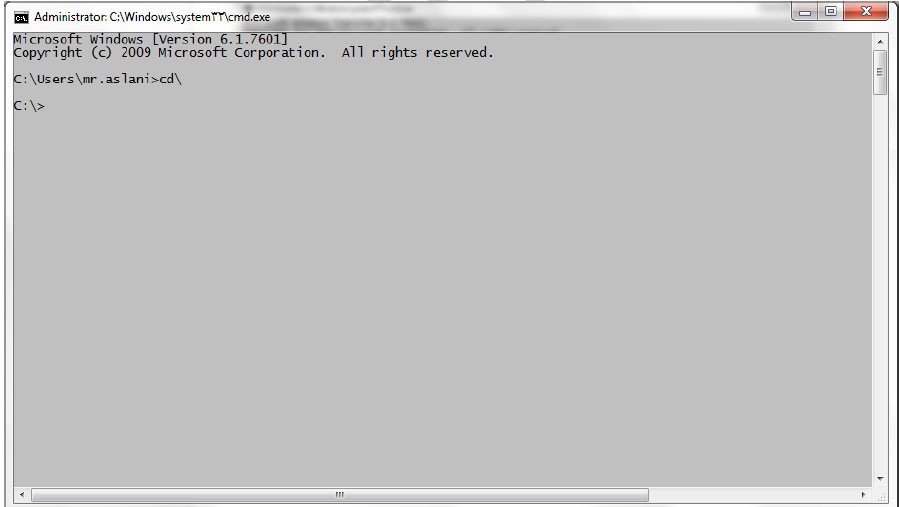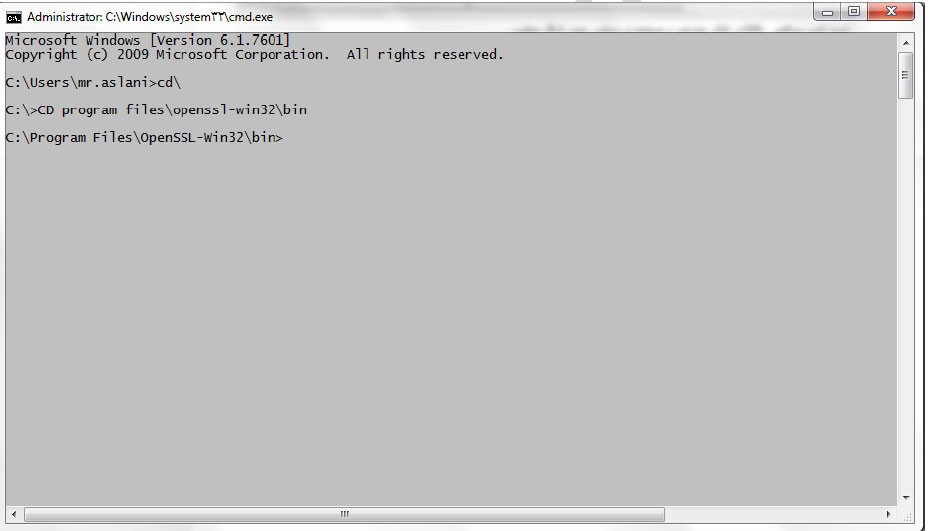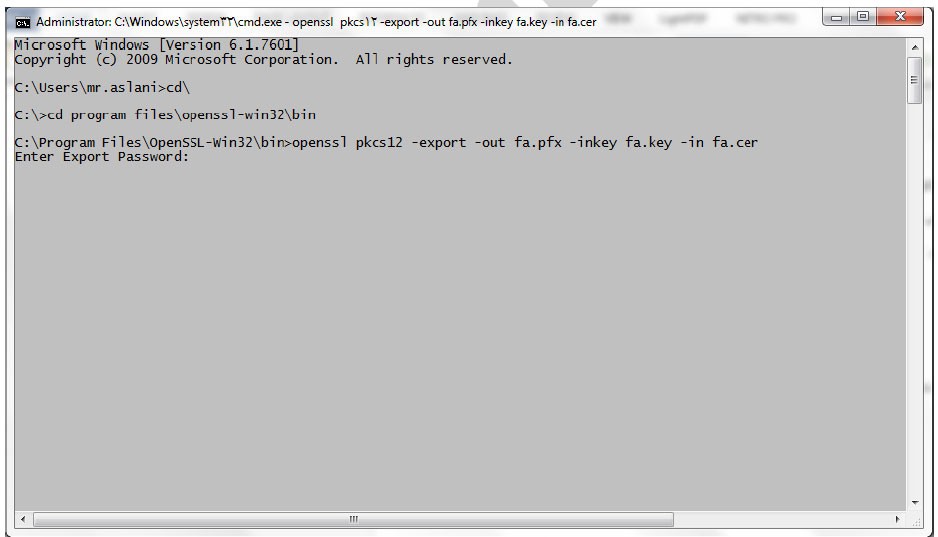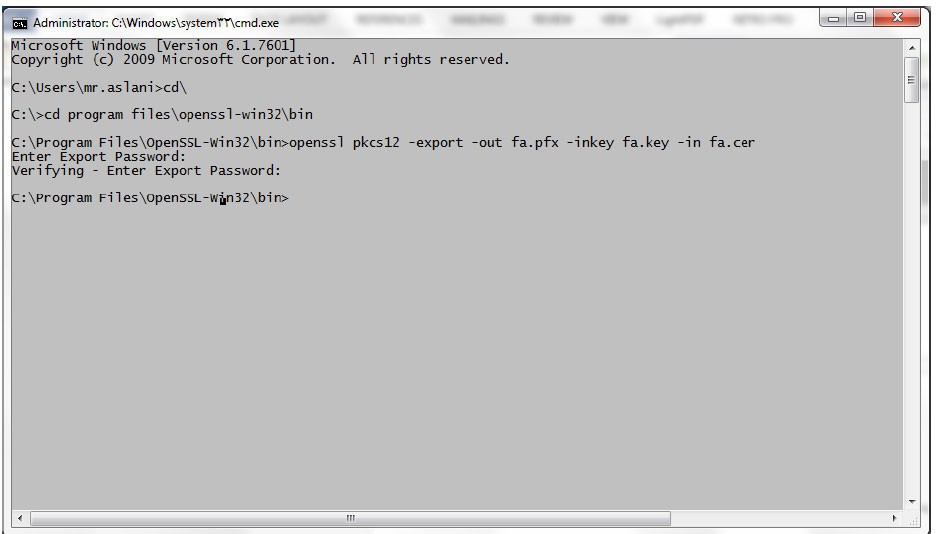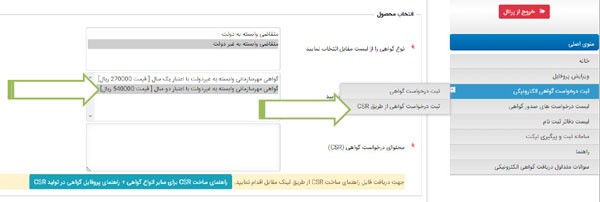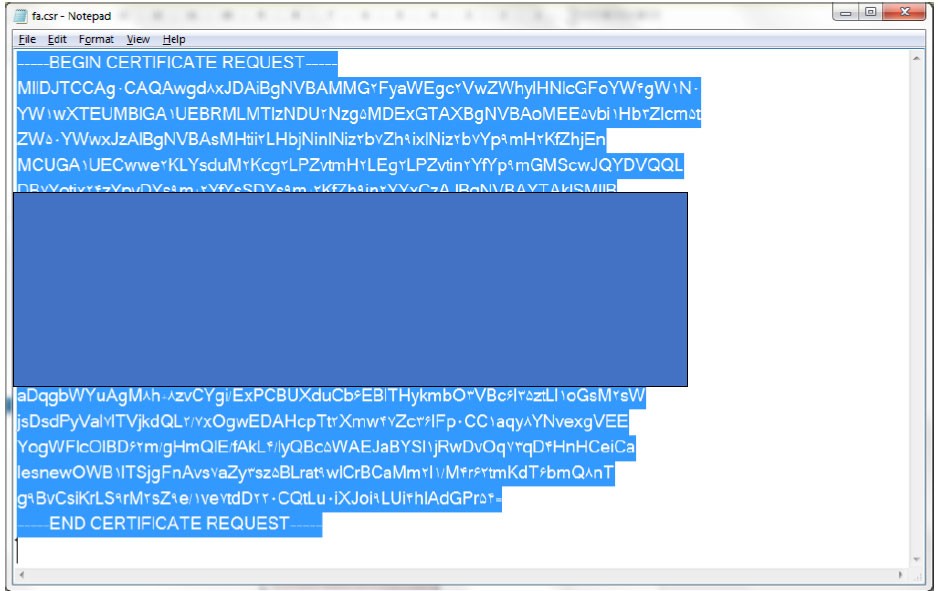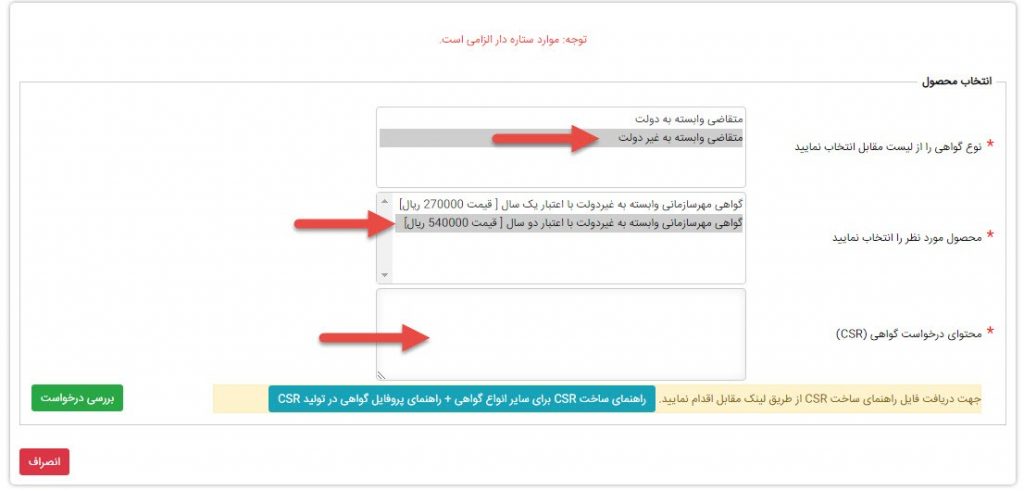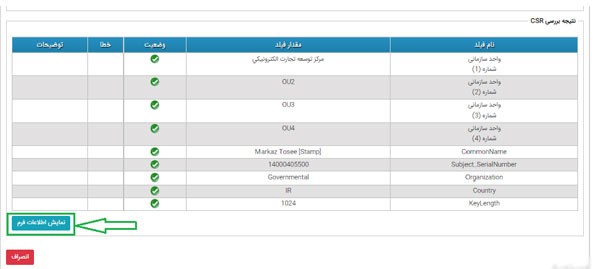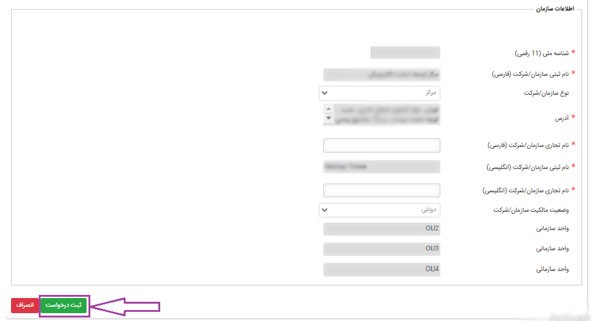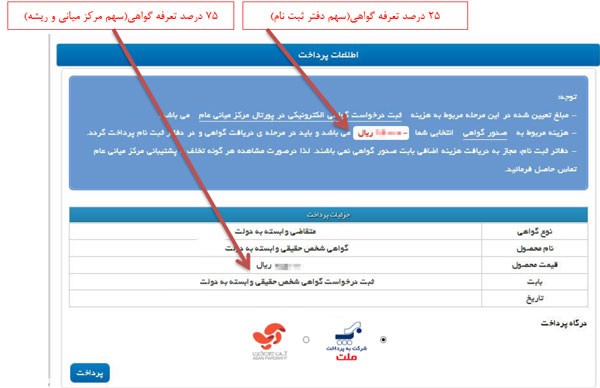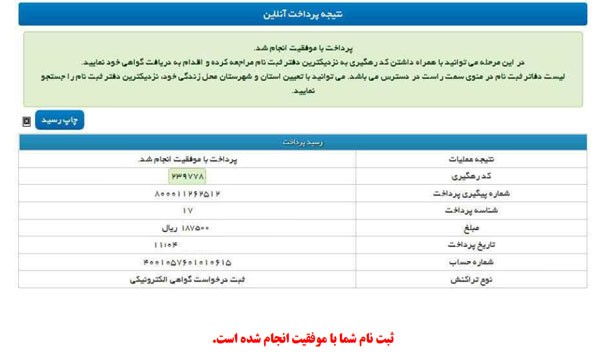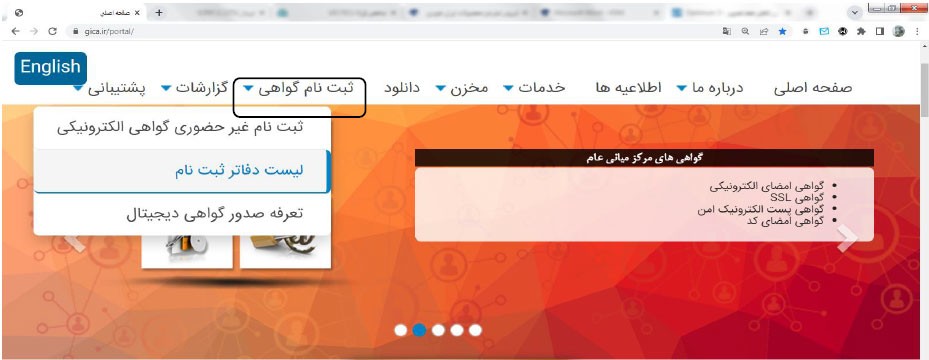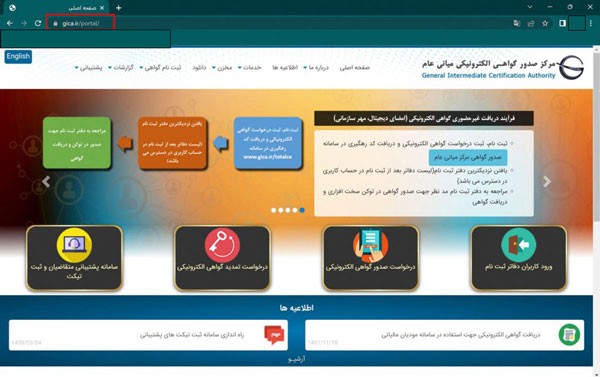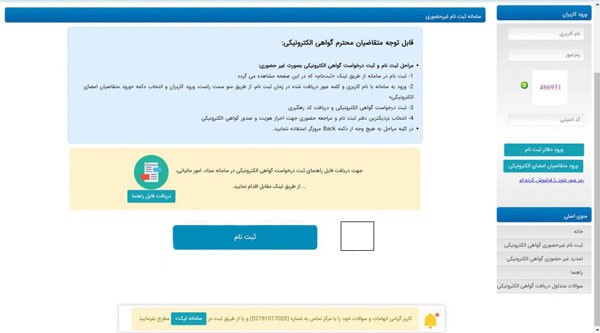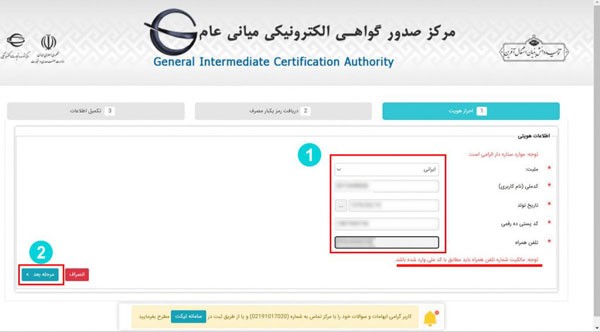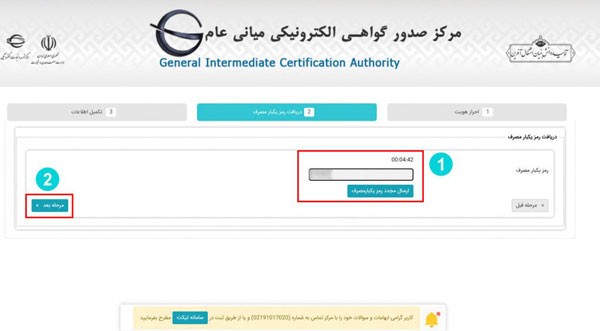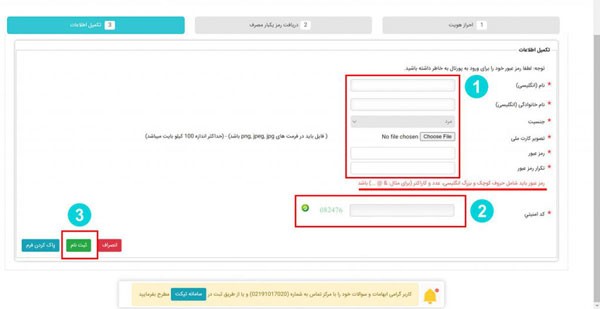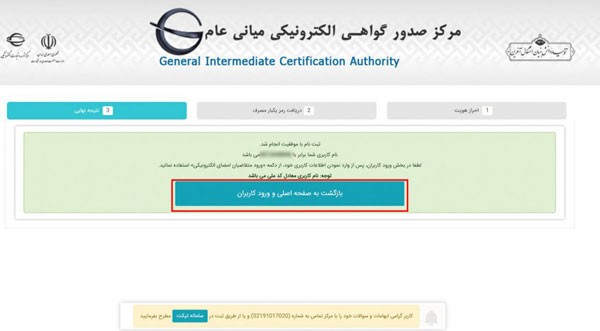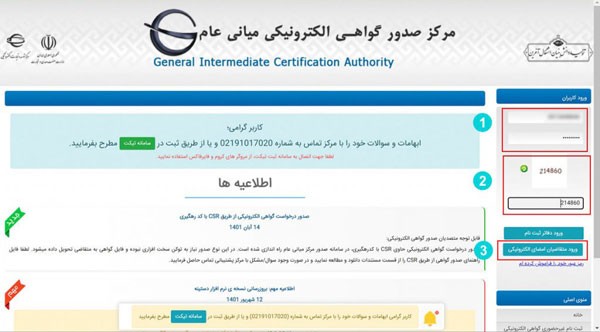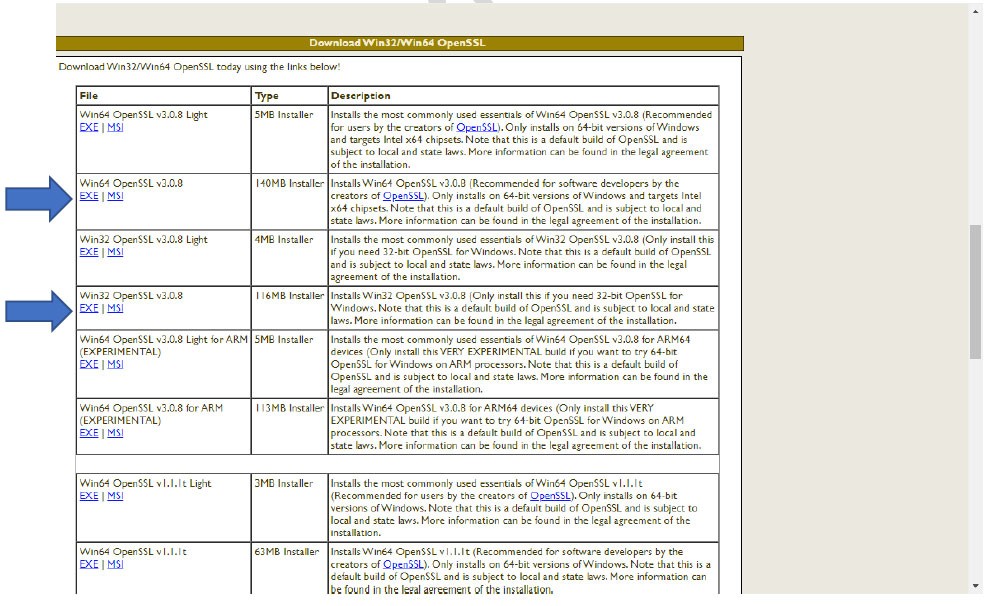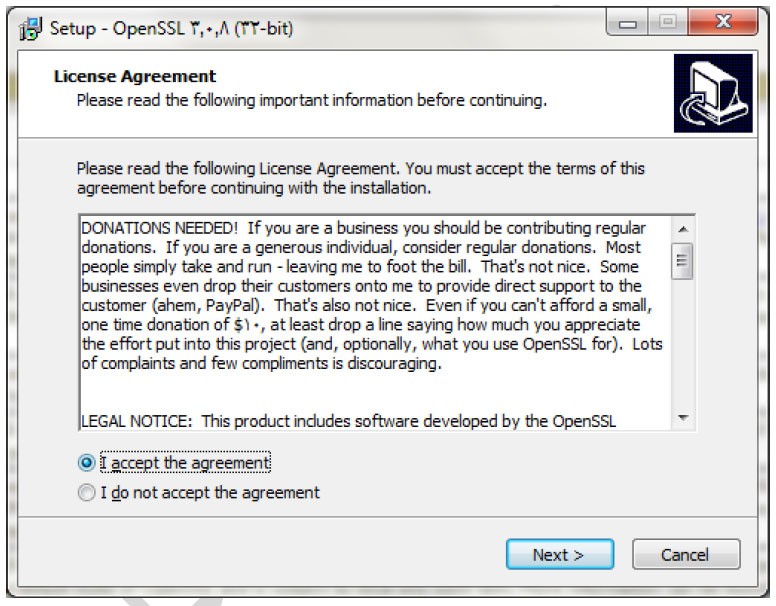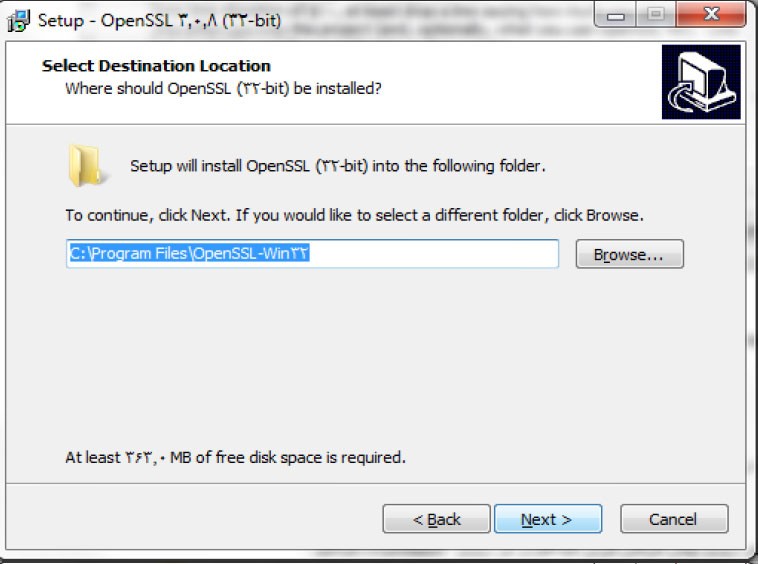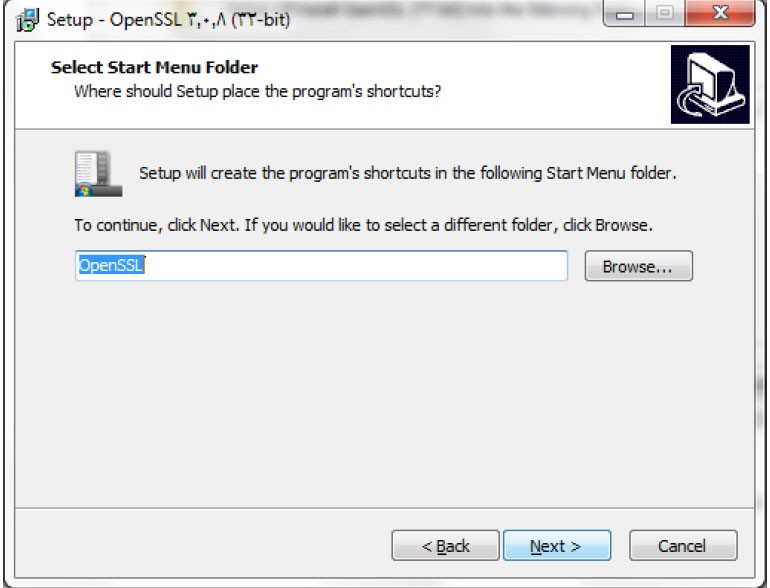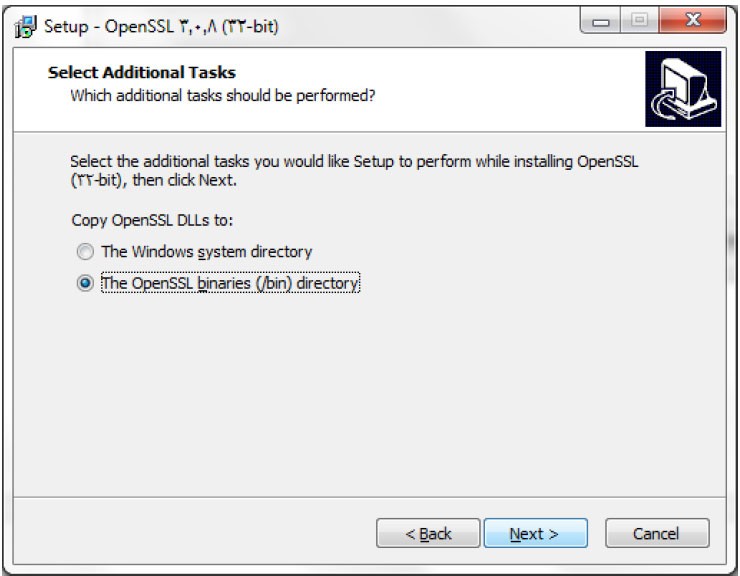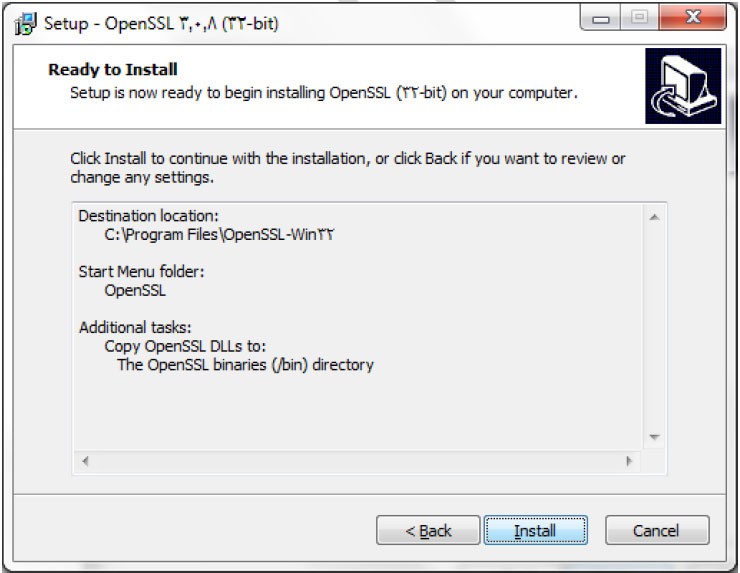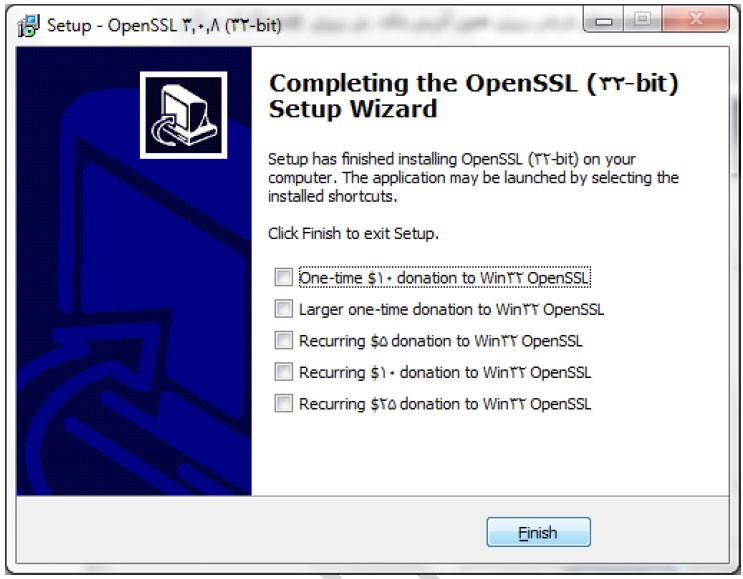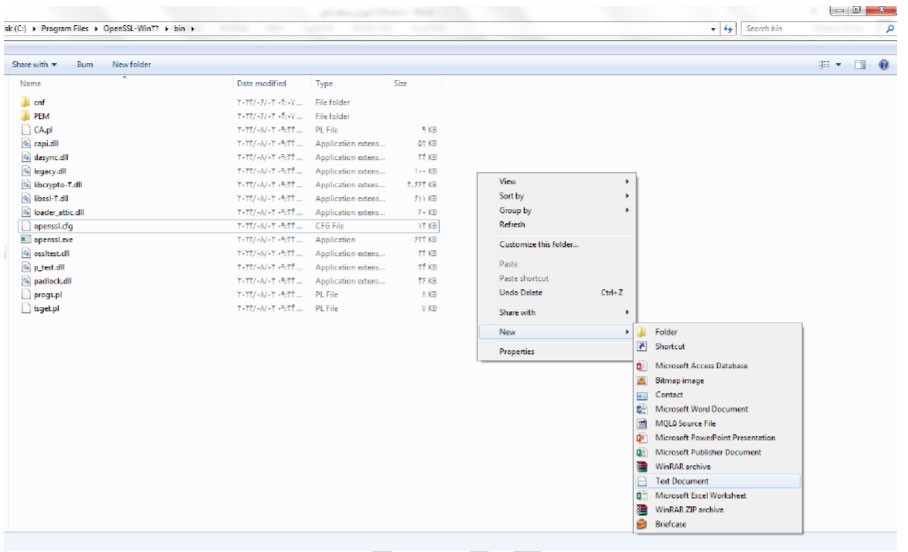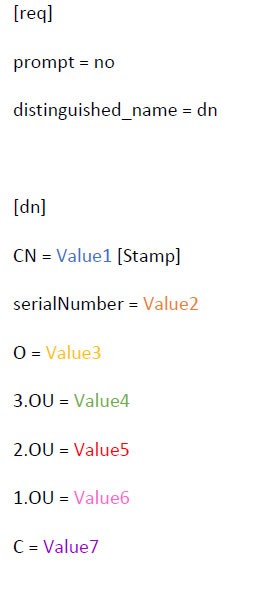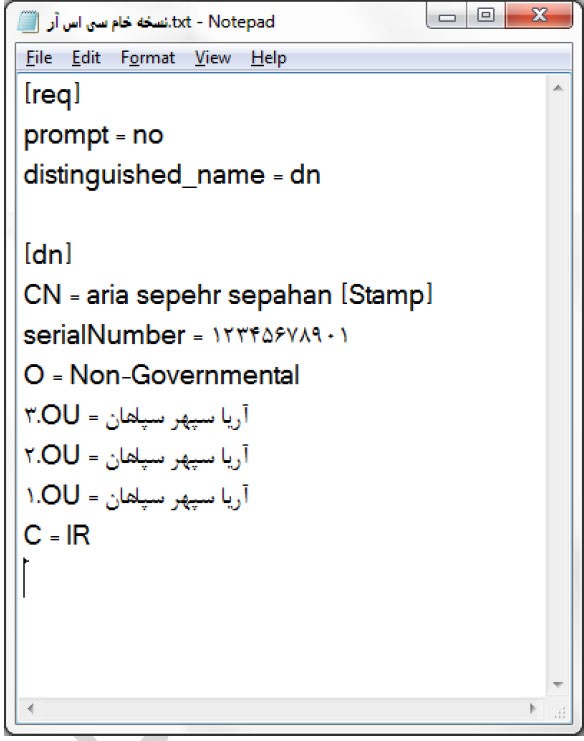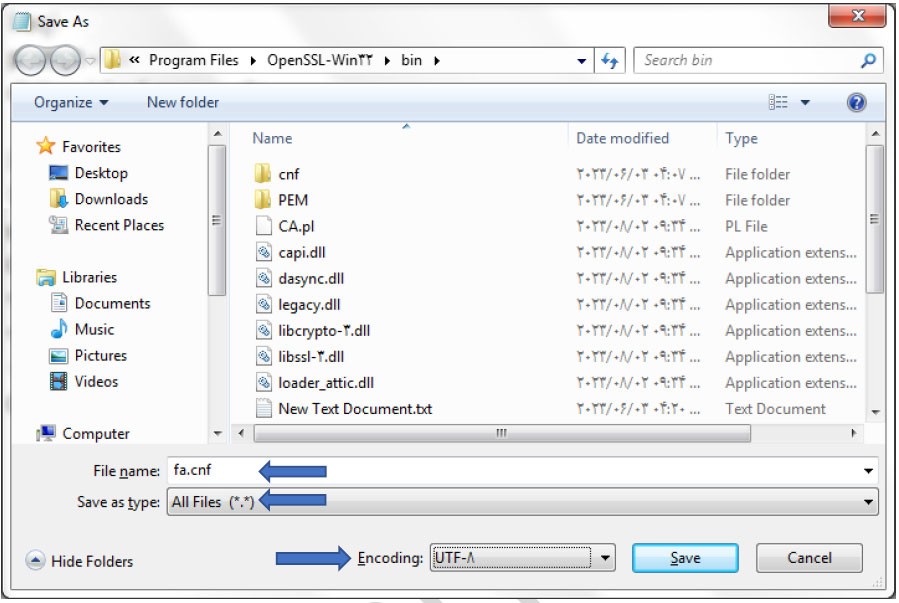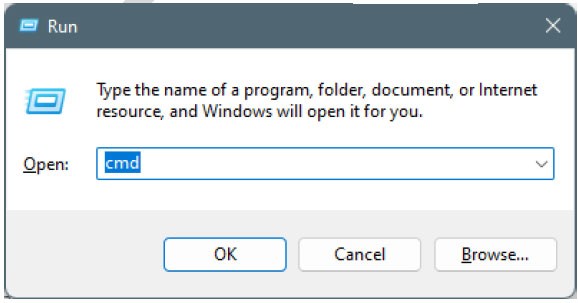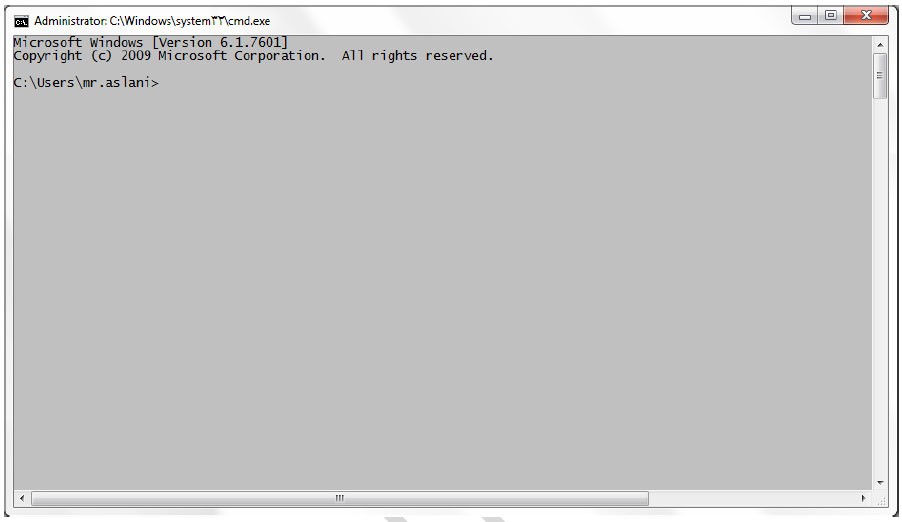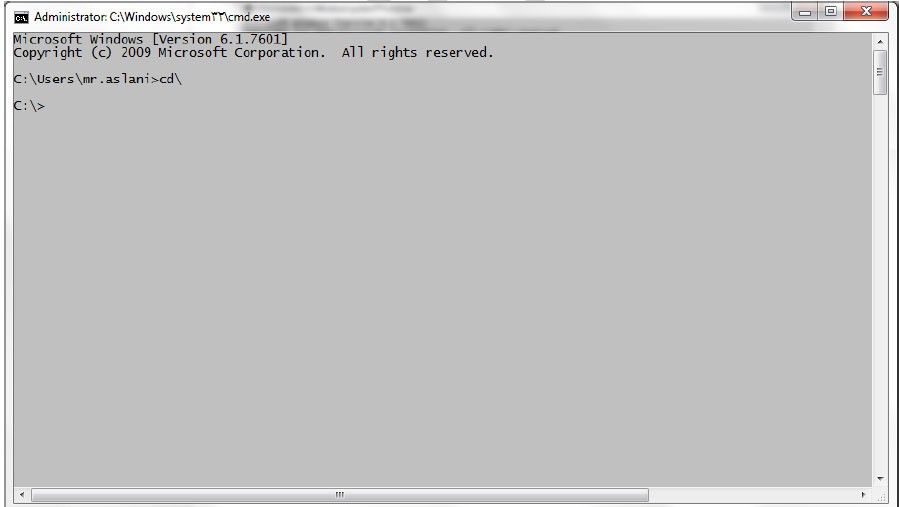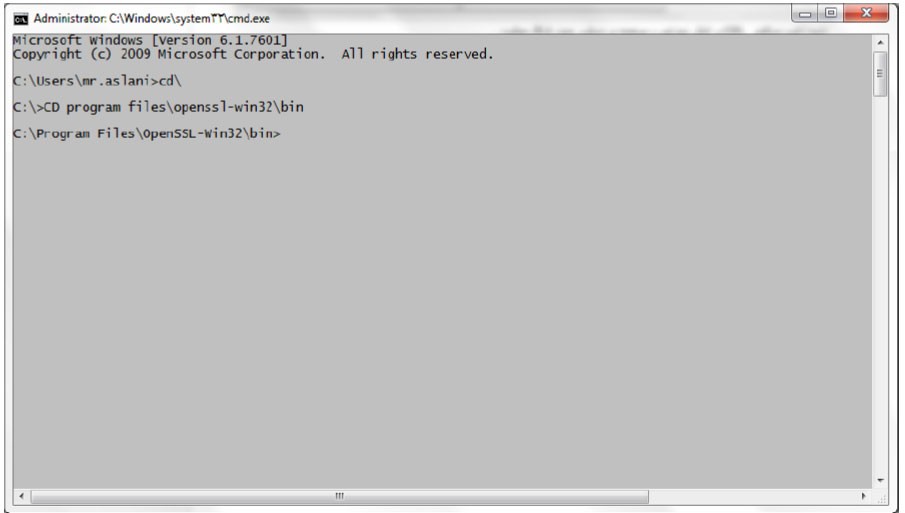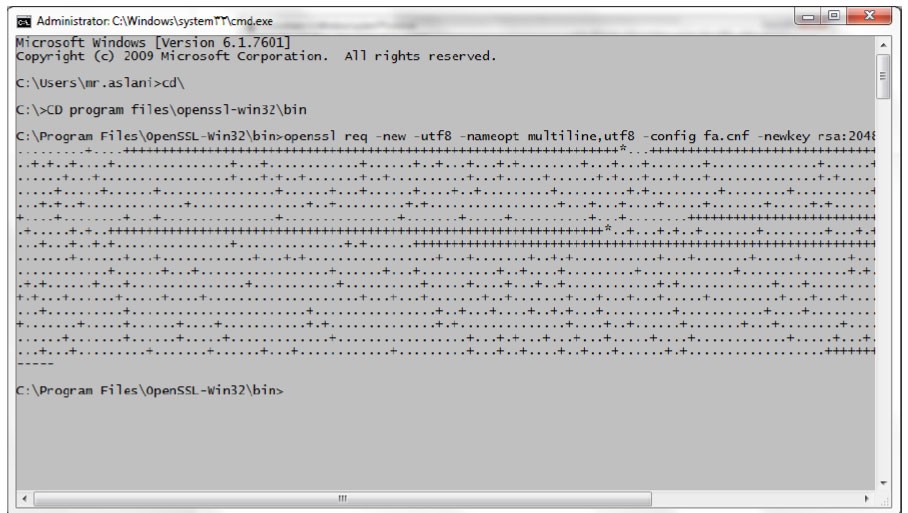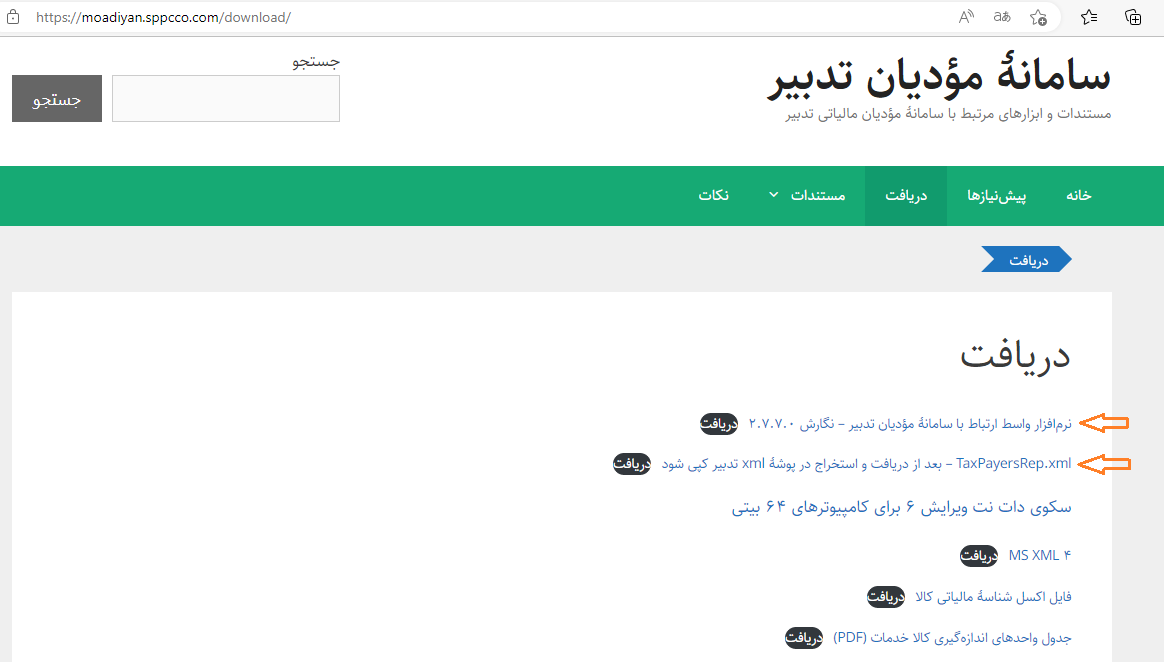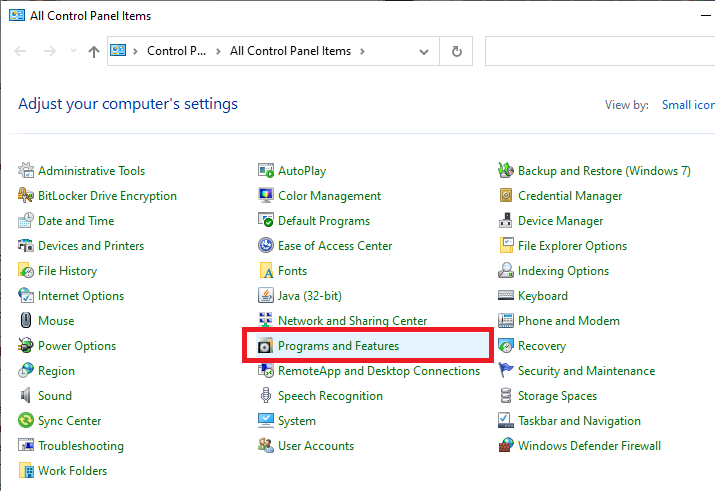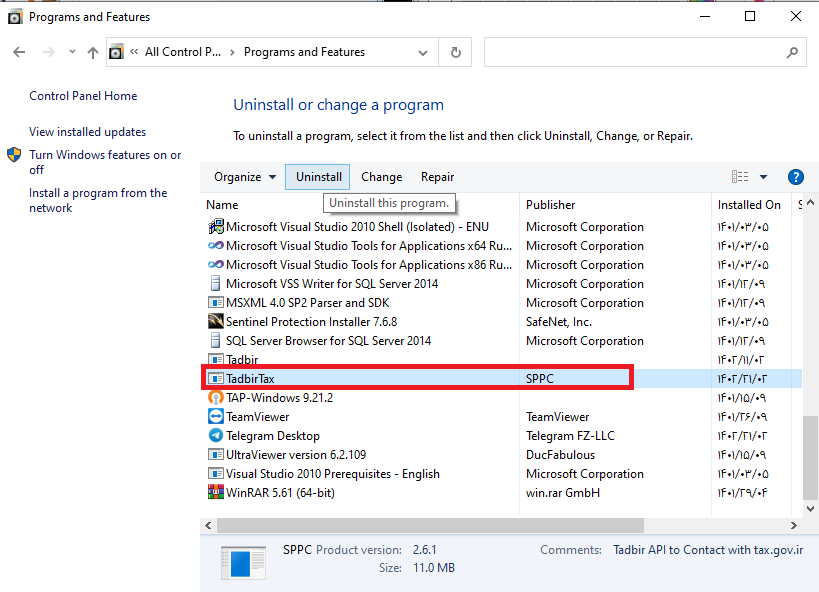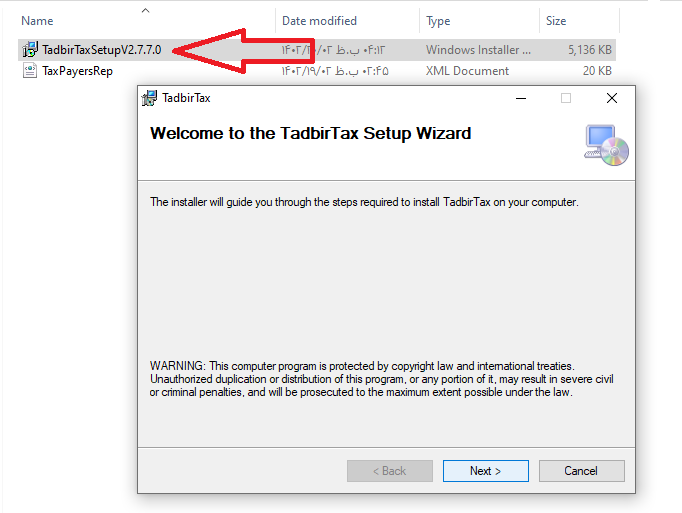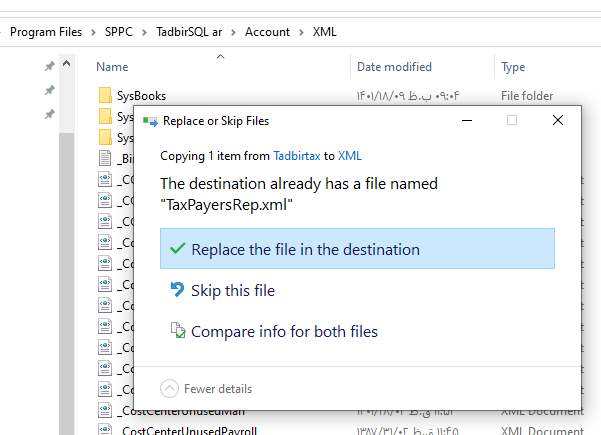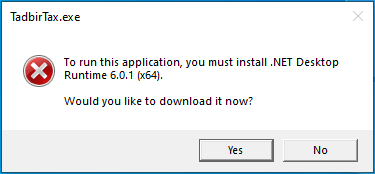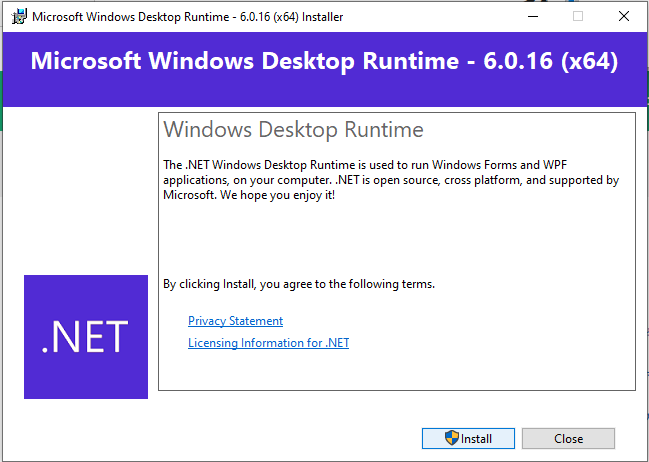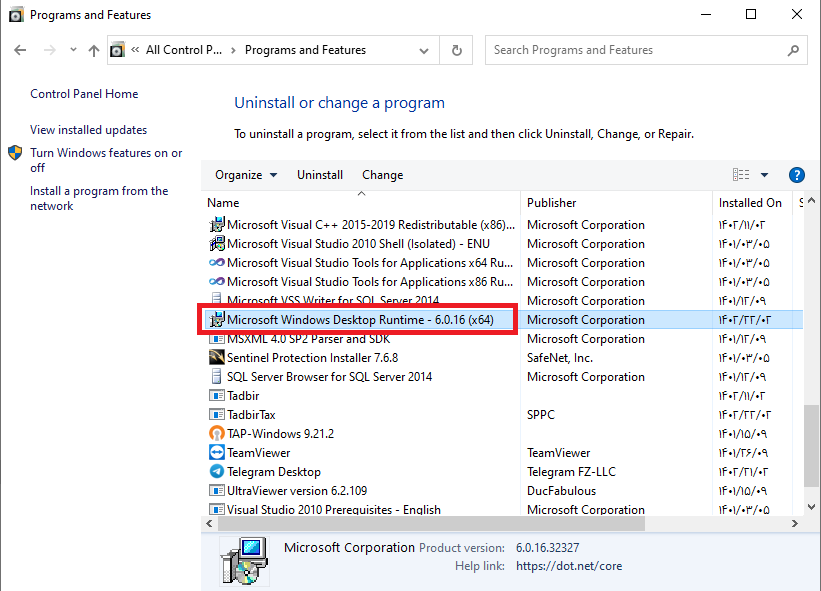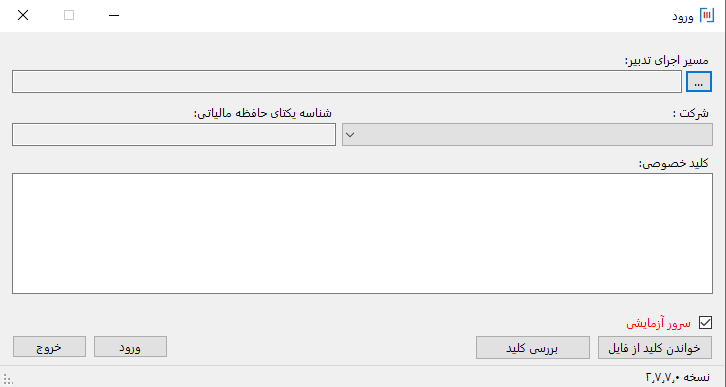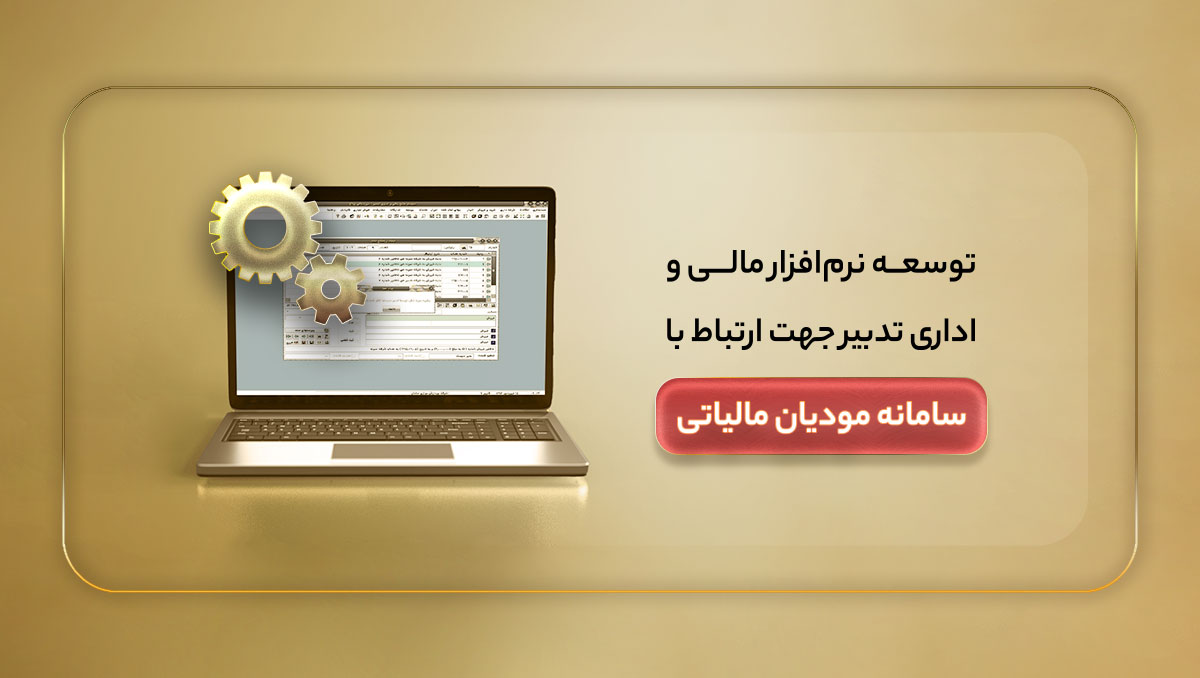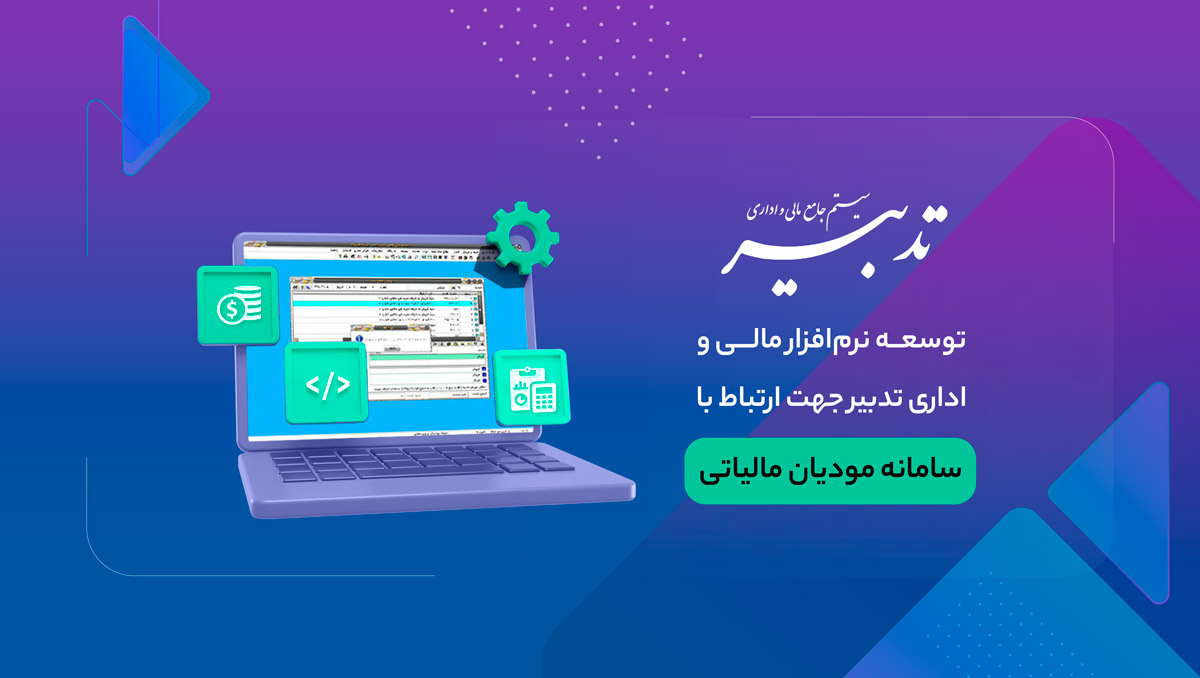سومین و آخرین مرحله از فرآیند دریافت شناسه یکتای حافظه مالیاتی عبارت است: از بارگذاری فایل استخراج شده امضا دیجیتال در سامانه مؤدیان و دریافت شناسه یکتای حافظه مالیاتی
مراحل دریافت شناسه یکتای حافظه مالیاتی در سامانه مؤدیان عبارتست از:
- تعیین نحوه ارسال صورتحساب
- تعیین کلید عمومی امضا حافظه
- تعیین شعب مرتبط با شناسه یکتا
- تخصیص ابزار پرداخت به شناسه یکتا
- اطلاعات حافظه مالیاتی و پایانه فروشگاهی
- تأیید نهایی
برای این منظور، مراحل زیر را با دقت انجام دهید :
* ورود به درگاه ملی خدمات الکترونیک سازمان امور مالیاتی به نشانی WWW.MY.TAX.GOV.IR
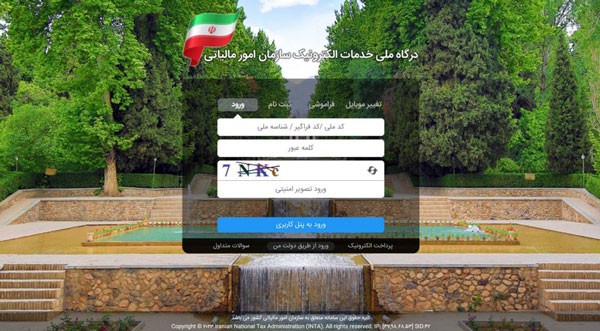
- وارد نمودن نام کاربری و کلمه عبور و تصویر امنیتی و سپس کلیک روی دکمه “ورود به پنل کاربری”
- وارد کردن رمز یکبار مصرف 6 رقمی (این رمز به شماره موبایل ثبت شده در پرونده مالیاتی ارسال خواهد شد) و کلیک روی دکمه “ورود به سامانه”:
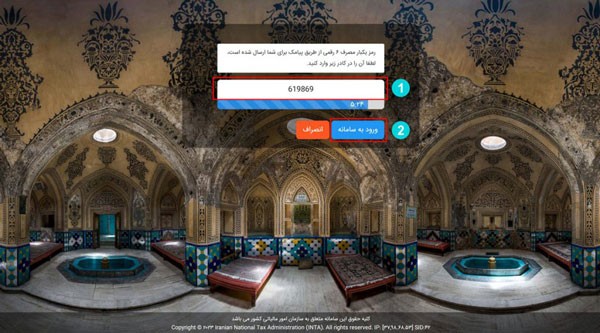
صفحه درگاه ملی خدمات الکترونیکی سازمان امور مالیاتی نمایش داده میشود. در این صفحه با کلیک روی دکمه “ورود به کارپوشه” یا انتخاب گزینه “ورود به کارپوشه” از منوی سمت راست، وارد کارپوشه خود در سامانه مؤدیان خواهید شد:
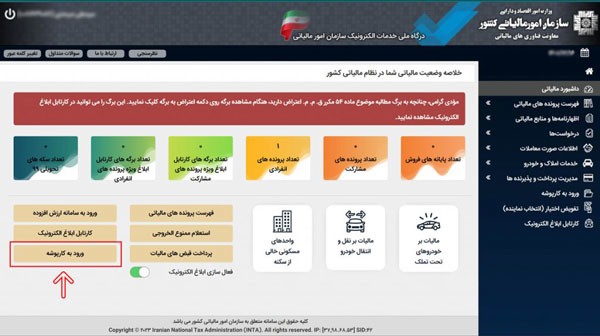
در صفحه کارپوشه مؤدیان، در بخش لیست پروندههای مالیاتی، با کلیک روی دکمه “ورود به پرونده”، وارد صفحه پیشخوان خود میشوید:
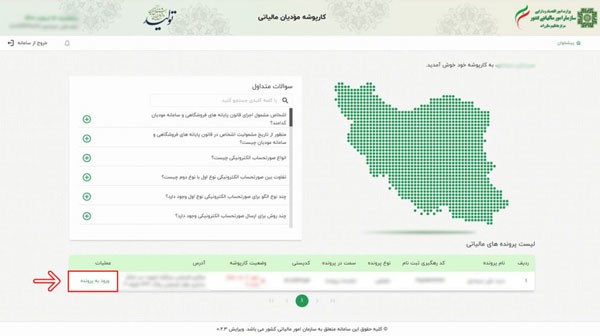
در صفحه پیشخوان، از منوی سمت راست ابتدا گزینه “عضویت” و از زیرمنوی بازشده، گزینه “شناسههای یکتا حافظه مالیاتی” را انتخاب کنید.
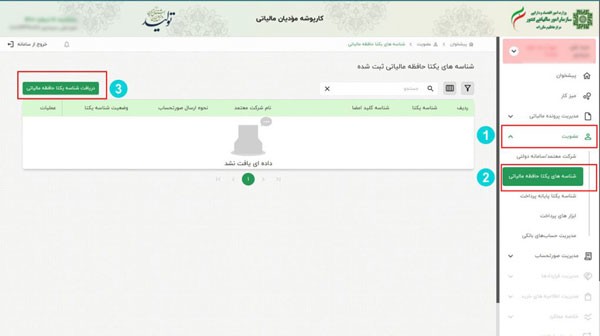
پنجره شناسههای یکتا حافظه مالیاتی نمایش داده میشود. روی دکمه دریافت شناسه یکتا حافظه مالیاتی کلیک نمایید:
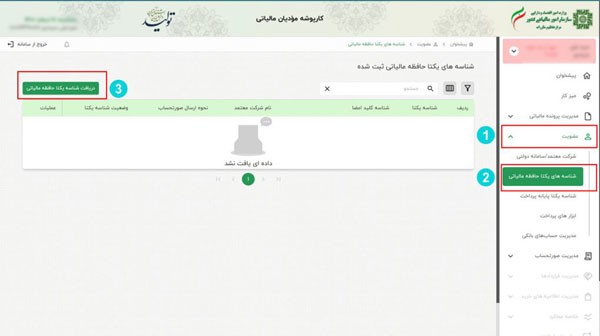
- در صفحه بعد میبایست نحوه ارسال صورتحساب را انتخاب نمایید:
درصورتی که مایل به ارسال صورتحساب توسط خود مؤدی هستید باید دکمه رادیویی “توسط مؤدی” را انتخاب کرده و روی دکمه “بعدی” کلیک نمایید.
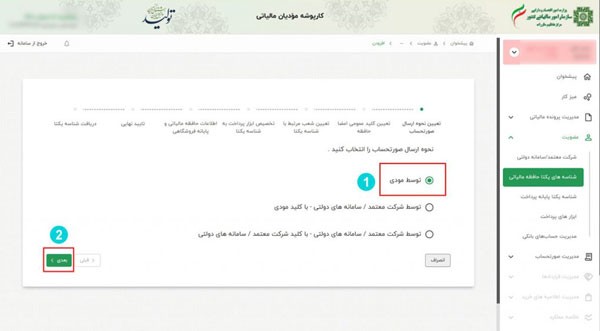
در مرحله بعد باید “کلید عمومی امضا حافظه الکترونیکی” را بارگذاری نمایید. برای این منظور روی دکمه “ATTACH” کلیک کرده، فرم “Open” ویندوز نمایش داده میشود. فایل کلید عمومی استخراج شده خود را انتخاب نموده و روی دکمه “Open” کلیک نمایید. فایل “PubKey.txt”، در فیلد “بارگذاری فایل” نمایش داده میشود. حالا دکمه “بعدی” را انتخاب کنید.
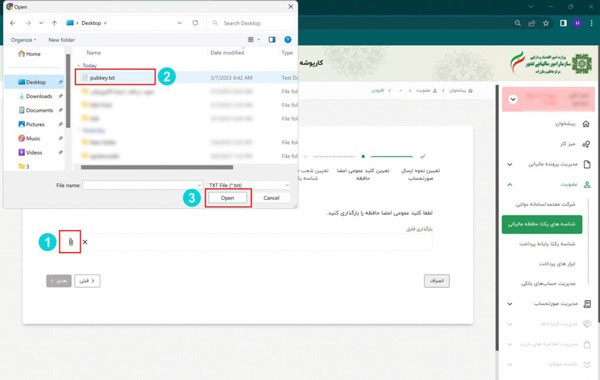
در مرحله بعدی میبایست نسبت به “انتخاب شعب مرتبط با شناسه یکتای حافظه مالیاتی خود” اقدام نموده و دکمه “بعدی” را انتخاب کنید.
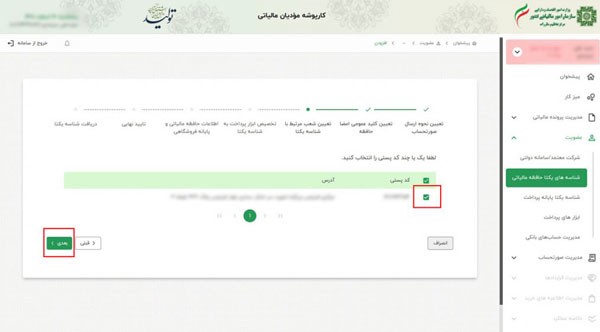
در صفحه بعد، در صورتی که دارای ابزار پرداخت خاصی از جمله “دستگاه کارتخوان و . . .” هستید اطلاعات مربوطه را انتخاب و روی دکمه “بعدی” کلیک کنید:
نکته: اگر “فاقد ابزار پرداخت” هستید، بدون انتخاب هیچ گزینهای، روی دکمه “بعدی” کلیک نمایید.
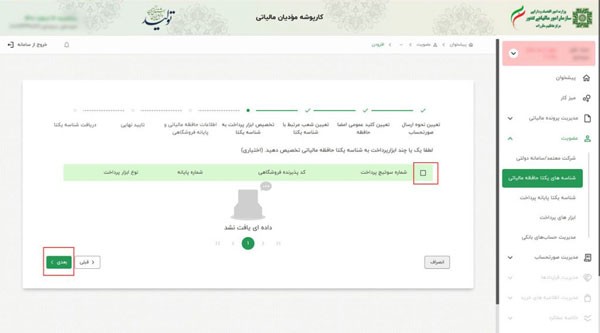
در قسمت بعد، میبایست “اطلاعات حافظه مالیاتی و پایانه فروشگاهی خود” را در درج نمایید و دکمه “بعدی” را انتخاب کنید:
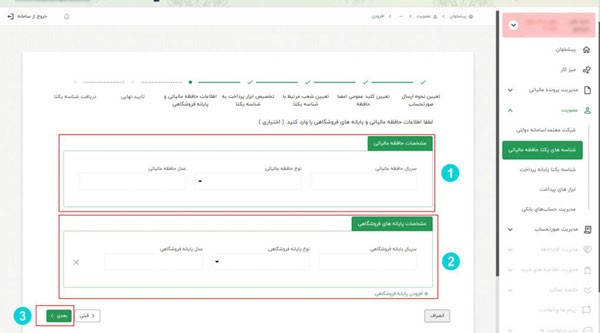
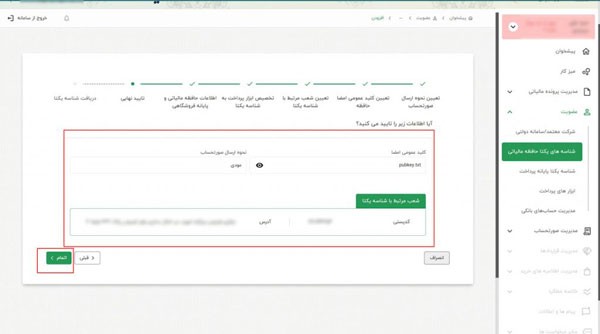
در صفحه بعد، شناسه یکتای حافظه مالیاتی شما که شامل “6 رقم” است صادر شده و نمایش داده میشود.